サーバーの引っ越しは面倒!
値段が安くなるのはありがたいけど、面倒な引っ越しを考えると乗り換えたくない…
表示されない時間があると困る!
そんなことはありません。
スムーズに簡単にサーバーを途切れなく引っ越す方法を今回は解説していきます。
簡単な流れ
簡単な流れはこうです。
(1) ホームページのデータを新しいサーバーの移す
(2) ネームサーバーを切り替える
以上の2ステップで作業完了です。
では、具体的に見ていきます。
新サーバーにデータを移す
今回はconohaサーバーを例に案内します。
他のサーバーでもほぼ同じです。
Conohaサーバーを使いたい方はこちらからお申し込みいただくとクーポンが貰えます。
ドメインを登録
まずはドメインを登録します。

左の「ドメイン」メニューから「+ドメイン」でドメインを追加します。
SSLは現時点では設定しません。
ネームサーバーをサーバーに向けるまでは仮に設定したとしても反映されませんので、ネームサーバーの設定反映後にSSLを設定してください。
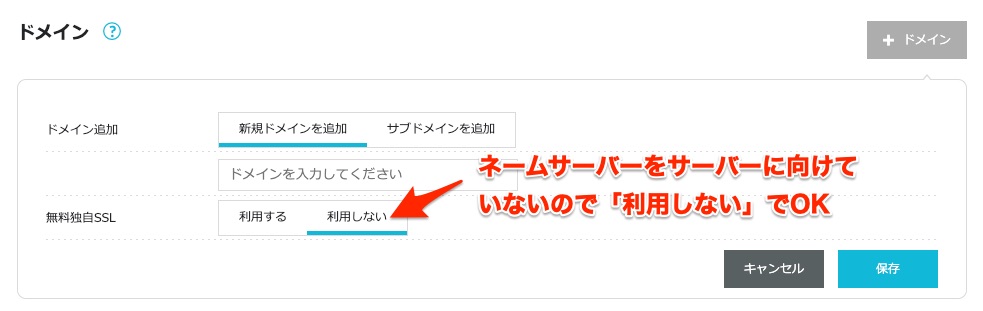
データを移行
次にデータを移行します。
かんたん移行ツールを使うとAll in One Migrationなどのプラグインを使わずにデータ移行できます。
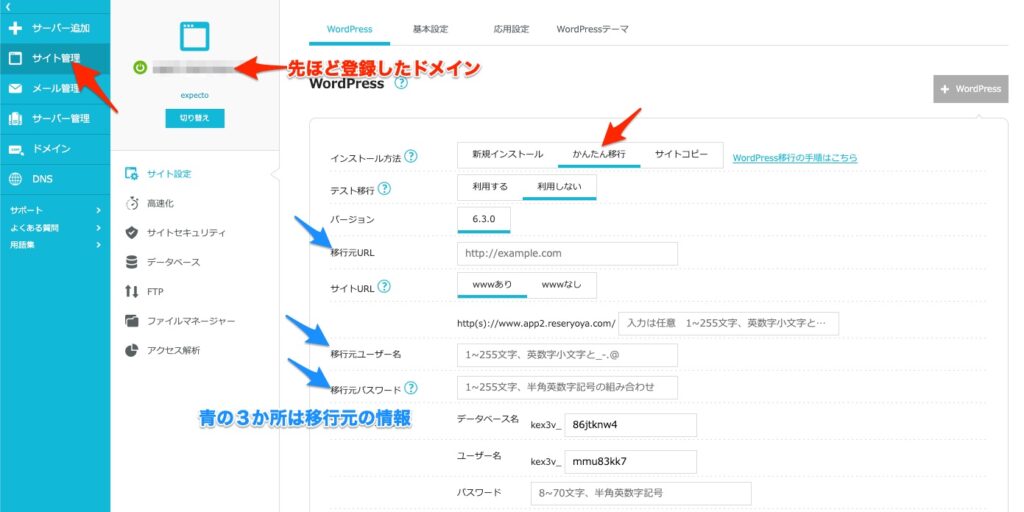
Conohaサーバーの場合、(1)移行元URL、(2)移行元のユーザー名、(3)移行元のユーザー名に対するパスワード、の3点があればデータ移行できます。
データベースは事前に作っておいても構いませんが、Conohaではワードプレスのインストールと同時に作れます。
ネームサーバを変更
ホームページのデータ移行が完了したら、ネームサーバーを現行サーバーからConohaサーバーへ変更します。
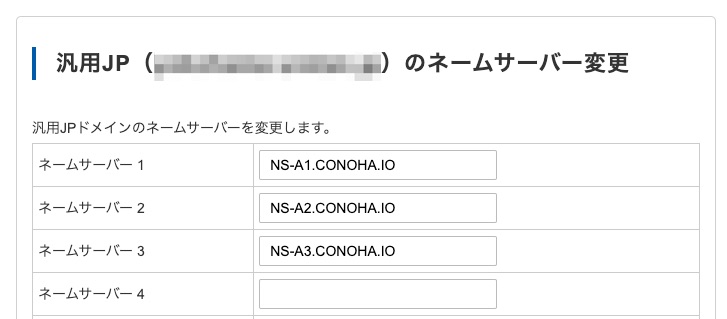
上の画面はヴァリュードメインの画面です。
下の画面は分かりづらいと評判のお名前ドットコムの画面です。
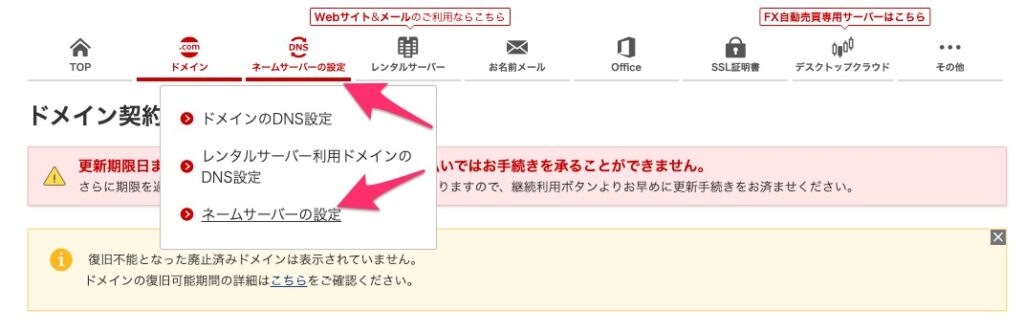
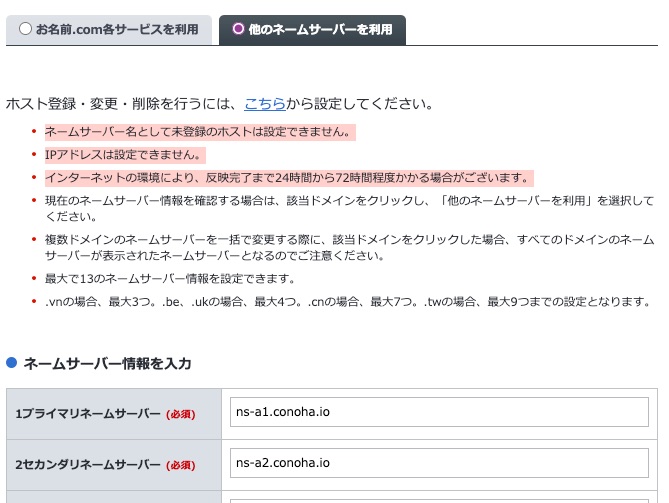
コピペ用に下にネームサーバー名を貼っておきます。
ns-a1.conoha.io
ns-a2.conoha.io
ne-a3.conoha.io
まとめ
以上の流れでサーバーのデータ移行は比較的簡単に途切れることなく移行できます。
やはり途切れることないというのがポイントです。
このほかにメールアドレスの移行も必要ですが、この記事では紹介は省略いたします。


